برای ایجاد، ویرایش یا حذف دستورات از ویرایشگر رابط کاربری سفارشی (CUI) استفاده کنید. همچنین میتوانید دستورات جدید را به منوهای کشویی، نوار ابزار و پنلهای ریبون اضافه کنید یا آنها را تکرار کنید تا در چندین مکان نمایش داده شوند.
نمایش ویرایشگر رابط کاربری سفارشی (CUI):
(Manage tab  Customization panel
Customization panel  User Interface)
User Interface)
حالا میتوانید با ویرایشگر CUI دستورات را به دلخواه سفارشی کنید.
ایجاد یک دستور
در تب «Customize» (سفارشی کردن)، در پنل «Command List» (لیست دستورات)، بر روی دکمه “Create a New Command” (ایجاد یک دستور جدید) کلیک کنید.
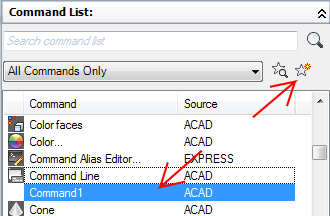
ایجاد یک دستور جدید (نامگذاری به Command1)
یک دستور جدید با نام “Command1” در هر دو پنل “Command List” و “Properties” (ویژگیها) نمایش داده میشود.
در پنل “Properties”، مراحل زیر را انجام دهید:
در جعبه “Element ID” (شناسه عنصر)، یک شناسه عنصر برای دستور وارد کنید.
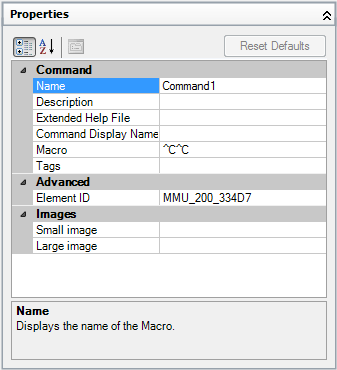
اعمال تغییرات و حذف یک دستور
برای اعمال تغییرات:
حذف یک دستور:
توجه مهم: حذف یک دستور قابل بازگشت نیست. اگر به طور اتفاقی دستور اشتباهی را حذف کردید، بر روی دکمه “Cancel” (لغو) کلیک کنید تا از ویرایشگر CUI خارج شوید. کلیک بر روی “Cancel” تغییرات اعمالشده در ویرایشگر CUI از زمان باز شدن آن یا زمان اعمال تغییرات آخرین بار ذخیره نمیشوند.
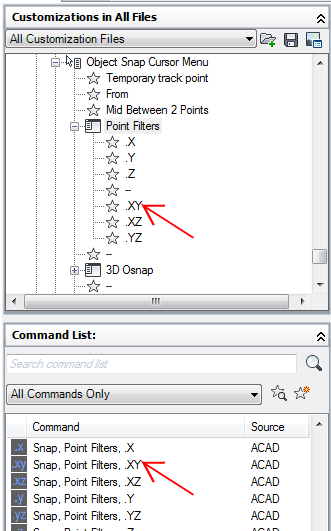
تغییر خصوصیات دستور:
اضافه کردن دستور به یک عنصر رابط کاربری (کشیدن و رها کردن):
دستور به عنصر رابط کاربری مورد نظر رها شده و اضافه میشود.
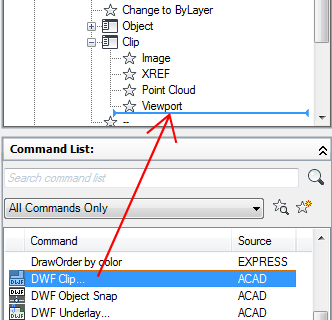
اضافه کردن دستور به یک عنصر رابط کاربری (کپی و الصاق):
دستور به عنصر رابط کاربری مورد نظر کپی و الصاق میشود.
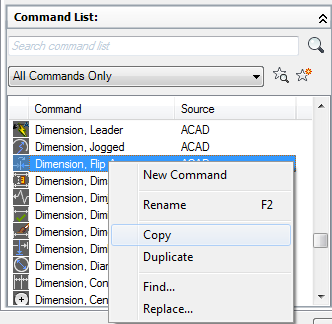
اضافه کردن دستور به یک عنصر رابط کاربری (الصاق):
با این کار، دستور مورد نظر به عنصر رابط کاربری اضافه خواهد شد.
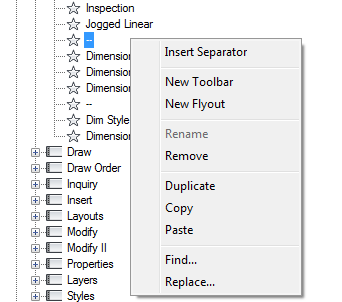
توجه: میتوانید از ترکیبهای کلیدی Ctrl+C و Ctrl+V برای کپی و پیست دستورات نیز استفاده کنید.
تکرار یک دستور:
با این کار، یک نسخه تکراری از دستور ساخته خواهد شد.
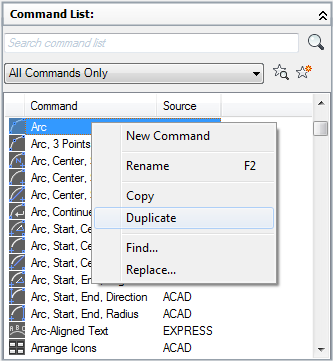
یک نسخه از دستور انتخاب شده، مستقیماً در بالای دستور انتخاب شده ایجاد میشود.
توجه: میتوانید از ترکیب کلیدی Ctrl+D نیز برای تکثیر یک دستور در همان مکان استفاده کنید.
بنده سیامک دوستداری فارغ التحصیل رشته مکانیک سنگ از دانشگاه صنعتی اصفهان هستم، و در این وبسایت آموزش های مربوط به نحوه برنامه نویسی در اتوکد و هچنین آموزش تصویری دستورات اتوکد را قرار خواهم داد.
تلفن همراه: ۰۹۰۰۱۲۳۴۴۴۴
ایمیل: s.doostdari@gmail.com